M1 Mac : Microsoft Office 및 Parallels에 대한 경험은 어떻습니까?
많은 Mac 사용자의 주요 질문 중 하나는 Microsoft Office와 Mac의 많은 앱을 가장 효율적으로 또는 최소한으로하는 방법입니다. Native Apple Pages, Numbers 및 Keynote를 사용하는 데 많은 이점이 있지만 IMAC, MacBook Air 또는 MacBook Pro에서 Microsoft Office를 사용하는 것이 더 많은 이유 또는 경우가 더 많이 있습니다.
질문은 ~이야 어떻게 MS Office를 최선의 이점으로 사용하고 사용하는 최적의 방법은 무엇입니까?? 허락하다’s 더 깊이 탐구합니다.
아주 간단히, 아니요! Rinse and Repeat 시스템 대신 앱은 가장 호환되고 다양한 운영 체제의 모양과 느낌에 맞는 방식으로 설계되었습니다.
다시 말해, 앱은 Mac에서 PC에서하는 것과 다르게 보일 수 있습니다. 가상 데스크톱 프로그램은 Mac에서 PC 경험을 복제 할 수 있지만, 기본 Apple 환경 내에서 Mac 호환 버전의 사무실을 사용하는 데 여전히 많은 옵션이 있습니다.
사무실’필수 작업에는 워드 프로세싱, 프레젠테이션 작성, 이메일 및 캘린더 관리, 데이터 분석 등이 포함됩니다. Microsoft Office에 포함 된 핵심 응용 프로그램은 Word, Excel, PowerPoint, Outlook, Teams, OneNote 및 Access입니다.
일부 사람들은 마지막 두 가지에 익숙하지 않습니다. Microsoft OneNote는 메모, 아이디어 및 정보를 구성하고 저장하는 메모 테이킹 응용 프로그램이며 Microsoft Access는 대량의 데이터에 대한 데이터베이스 관리, 액세스 및보고를위한 데이터베이스 관리 응용 프로그램입니다.
이들은 Microsoft Office에 포함 된 핵심 응용 프로그램이지만 특정 버전 및 귀하가 보유한 사무실에 따라 스위트의 일부인 다른 응용 프로그램 및 서비스가 있습니다.
Microsoft Office를 사용해야하는 7 가지 이유 – 심지어’MAC 사용자
- 호환성: Microsoft Office는 비즈니스, 학교 및 기타 조직에 널리 사용되며 Mac에서 실행하면 다른 사람과 문서를 열고 편집하고 공유 할 수 있습니다.
- 정통: 이전에 Windows 컴퓨터에서 Microsoft Office를 사용한 경우 Mac에서 실행하면 친숙한 인터페이스 및 사용자 경험이 제공됩니다.
- 강력한 기능 세트 : Microsoft Office에는 생산성, 데이터 분석, 프레젠테이션 등을위한 광범위한 기능을 제공하는 Word, Excel, PowerPoint 및 Outlook과 같은 강력한 응용 프로그램이 포함되어 있습니다.
- 다른 Microsoft 서비스와의 통합 : OneDrive 또는 SharePoint와 같은 다른 Microsoft 서비스를 사용하는 경우 Mac에서 실행중인 Office에서 Office 응용 프로그램에서 직접 이러한 서비스에서 파일에 액세스하고 작업 할 수 있습니다.
- 정기적 인 업데이트 및 지원 : Microsoft Office는 새로운 기능 및 버그 수정으로 정기적으로 업데이트되며 Mac에서 실행하면 최신 버전 및 필요한 지원에 액세스 할 수 있습니다.
- 크로스 플랫폼 협업 : Mac에 사무실이 설치되면 Windows 또는 기타 플랫폼에서 사무실을 사용하는 다른 사람들과 협력하여 공유 문서에서 쉽게 작업 할 수 있습니다.
- 비용 효율적인 솔루션 : 이미 Microsoft 365 구독이있는 경우 추가 비용을 발생시키지 않고 Mac에서 사무실을 운영 할 수있어 생산성을위한 비용 효율적인 솔루션입니다.
Mac 사용 사례 및 선호하는 방법에 대한 사무실
모든 Mac 사용자’S 요구 사항이 다릅니다’s Apple 기기에서 사무실 앱을 실행하는 방법을 설명하는 Mac 사용자의 몇 가지 예를 살펴보십시오.
사용자 시나리오 #1 : Mac에서 사무실을 사용하는 디자이너 Jane
Jane은 집에서 일하는 프리랜서 그래픽 디자이너입니다. 그녀는 자신의 작업에 MacBook Pro를 사용하고 많은 작업에 대해 Microsoft Office에 의존합니다. 오늘날 그녀는 고객에게 마감일이 있습니다’S 브로셔 및 전문가처럼 보이는 문서를 만들어야합니다.
그녀는 Mac에서 Microsoft Word를 출시하고 새 문서를 엽니 다. 그녀는 클라이언트와 일치하는 템플릿을 선택하여 시작합니다’S 브랜드 지침, 문서에 텍스트, 이미지 및 차트를 추가합니다. 그녀는 Microsoft Excel을 사용하여 브로셔에 대한 데이터 테이블을 만듭니다.
그녀가 일하면서 Jane은 Excel의 그래프를 변경해야한다는 것을 알고 있습니다. 그녀는 Excel로 전환하고 필요한 조정을 한 다음 단어로 돌아와서 브로셔에서 계속 작업합니다. 그녀가 그럴 때’S가 완료, 그녀는 문서를 Onedrive 계정에 저장하여 어디서나 액세스하여 고객과 공유 할 수 있습니다.
이 과정 전체에서 Jane은 Mac에서 Microsoft Office의 친숙한 인터페이스와 다른 Microsoft 서비스와의 완벽한 통합을 즐깁니다. 그녀’S는 효율적으로 작업하고 자신의 집의 안락함에서 고객을위한 고품질 문서를 생산할 수 있습니다.
사용자 시나리오 #2 : Jon 클라우드에서 사무실을 사용하는 비즈니스 소유자 (브라우저에서)
John은 MacBook Air에서 일하는 소규모 사업자입니다. 그는 주로 웹 브라우저를 통해 클라우드에서 Microsoft Office를 사용합니다. 이를 통해 그는 자신의 파일에 액세스하고 인터넷에 연결된 모든 장치의 문서 작업을 수행 할 수 있습니다.
John이 고객 회의를 위해 프레젠테이션을 만들어야 할 때 웹 브라우저에서 PowerPoint를 열고 슬라이드 설계를 시작합니다. 그는 이미지, 비디오 및 애니메이션을 쉽게 추가하여 프레젠테이션을 시각적으로 매력적으로 만들 수 있습니다.
프레젠테이션을 만든 후 John은 Onedrive를 통해 문서를 공유하여 팀원과 협력합니다. 그들은 프레젠테이션을 실시간으로 편집하고 댓글을 달아서 협업 프로세스를 부드럽고 효율적으로 만듭니다.
클라우드에서 Microsoft Office 사용은 John의 비즈니스를위한 비용 효율적인 솔루션이었습니다. 그는 다양한 장치 및 운영 체제에서 소프트웨어 설치 또는 호환성 문제에 대해 걱정할 필요가 없습니다.
M1 Mac : Microsoft Office 및 Parallels에 대한 경험은 어떻습니까?
OneNote를 설치하면 Microsoft 계정에 로그인하여 메모에 액세스 할 수 있습니다. 여기에서 새 메모를 만들고 컨텐츠를 추가 및 구성하며 클라우드에 동기화하여 다른 장치에 대한 메모에 액세스 할 수 있습니다.
Mac에서 Microsoft Office 앱을 실행하는 가장 좋은 방법은 무엇입니까??
많은 Mac 사용자의 주요 질문 중 하나는 Microsoft Office와 Mac의 많은 앱을 가장 효율적으로 또는 최소한으로하는 방법입니다. Native Apple Pages, Numbers 및 Keynote를 사용하는 데 많은 이점이 있지만 IMAC, MacBook Air 또는 MacBook Pro에서 Microsoft Office를 사용하는 것이 더 많은 이유 또는 경우가 더 많이 있습니다.
질문은 ~이야 어떻게 MS Office를 최선의 이점으로 사용하고 사용하는 최적의 방법은 무엇입니까?? 허락하다’s 더 깊이 탐구합니다.
Microsoft Office/365는 PC와 Mac에서 동일하게됩니다?
아주 간단히, 아니요! Rinse and Repeat 시스템 대신 앱은 가장 호환되고 다양한 운영 체제의 모양과 느낌에 맞는 방식으로 설계되었습니다.
다시 말해, 앱은 Mac에서 PC에서하는 것과 다르게 보일 수 있습니다. 가상 데스크톱 프로그램은 Mac에서 PC 경험을 복제 할 수 있지만, 기본 Apple 환경 내에서 Mac 호환 버전의 사무실을 사용하는 데 여전히 많은 옵션이 있습니다.
Microsoft Office에 포함 된 내용 및 핵심 기능은 무엇입니까??
사무실’필수 작업에는 워드 프로세싱, 프레젠테이션 작성, 이메일 및 캘린더 관리, 데이터 분석 등이 포함됩니다. Microsoft Office에 포함 된 핵심 응용 프로그램은 Word, Excel, PowerPoint, Outlook, Teams, OneNote 및 Access입니다.
일부 사람들은 마지막 두 가지에 익숙하지 않습니다. Microsoft OneNote는 메모, 아이디어 및 정보를 구성하고 저장하는 메모 테이킹 응용 프로그램이며 Microsoft Access는 대량의 데이터에 대한 데이터베이스 관리, 액세스 및보고를위한 데이터베이스 관리 응용 프로그램입니다.
이들은 Microsoft Office에 포함 된 핵심 응용 프로그램이지만 특정 버전 및 귀하가 보유한 사무실에 따라 스위트의 일부인 다른 응용 프로그램 및 서비스가 있습니다.
Microsoft Office를 사용해야하는 7 가지 이유 – 심지어’MAC 사용자
- 호환성: Microsoft Office는 비즈니스, 학교 및 기타 조직에 널리 사용되며 Mac에서 실행하면 다른 사람과 문서를 열고 편집하고 공유 할 수 있습니다.
- 정통: 이전에 Windows 컴퓨터에서 Microsoft Office를 사용한 경우 Mac에서 실행하면 친숙한 인터페이스 및 사용자 경험이 제공됩니다.
- 강력한 기능 세트 : Microsoft Office에는 생산성, 데이터 분석, 프레젠테이션 등을위한 광범위한 기능을 제공하는 Word, Excel, PowerPoint 및 Outlook과 같은 강력한 응용 프로그램이 포함되어 있습니다.
- 다른 Microsoft 서비스와의 통합 : OneDrive 또는 SharePoint와 같은 다른 Microsoft 서비스를 사용하는 경우 Mac에서 실행중인 Office에서 Office 응용 프로그램에서 직접 이러한 서비스에서 파일에 액세스하고 작업 할 수 있습니다.
- 정기적 인 업데이트 및 지원 : Microsoft Office는 새로운 기능 및 버그 수정으로 정기적으로 업데이트되며 Mac에서 실행하면 최신 버전 및 필요한 지원에 액세스 할 수 있습니다.
- 크로스 플랫폼 협업 : Mac에 사무실이 설치되면 Windows 또는 기타 플랫폼에서 사무실을 사용하는 다른 사람들과 협력하여 공유 문서에서 쉽게 작업 할 수 있습니다.
- 비용 효율적인 솔루션 : 이미 Microsoft 365 구독이있는 경우 추가 비용을 발생시키지 않고 Mac에서 사무실을 운영 할 수있어 생산성을위한 비용 효율적인 솔루션입니다.
Mac 사용 사례 및 선호하는 방법에 대한 사무실
모든 Mac 사용자’S 요구 사항이 다릅니다’s Apple 기기에서 사무실 앱을 실행하는 방법을 설명하는 Mac 사용자의 몇 가지 예를 살펴보십시오.
사용자 시나리오 #1 : Mac에서 사무실을 사용하는 디자이너 Jane
Jane은 집에서 일하는 프리랜서 그래픽 디자이너입니다. 그녀는 자신의 작업에 MacBook Pro를 사용하고 많은 작업에 대해 Microsoft Office에 의존합니다. 오늘날 그녀는 고객에게 마감일이 있습니다’S 브로셔 및 전문가처럼 보이는 문서를 만들어야합니다.
그녀는 Mac에서 Microsoft Word를 출시하고 새 문서를 엽니 다. 그녀는 클라이언트와 일치하는 템플릿을 선택하여 시작합니다’S 브랜드 지침, 문서에 텍스트, 이미지 및 차트를 추가합니다. 그녀는 Microsoft Excel을 사용하여 브로셔에 대한 데이터 테이블을 만듭니다.
그녀가 일하면서 Jane은 Excel의 그래프를 변경해야한다는 것을 알고 있습니다. 그녀는 Excel로 전환하고 필요한 조정을 한 다음 단어로 돌아와서 브로셔에서 계속 작업합니다. 그녀가 그럴 때’S가 완료, 그녀는 문서를 Onedrive 계정에 저장하여 어디서나 액세스하여 고객과 공유 할 수 있습니다.
이 과정 전체에서 Jane은 Mac에서 Microsoft Office의 친숙한 인터페이스와 다른 Microsoft 서비스와의 완벽한 통합을 즐깁니다. 그녀’S는 효율적으로 작업하고 자신의 집의 안락함에서 고객을위한 고품질 문서를 생산할 수 있습니다.
사용자 시나리오 #2 : Jon 클라우드에서 사무실을 사용하는 비즈니스 소유자 (브라우저에서)
John은 MacBook Air에서 일하는 소규모 사업자입니다. 그는 이동성을 소중히 여기며 클라우드에 모든 것을 유지하여 모든 장치에서 파일에 액세스 할 수 있습니다. 그는 또한 Microsoft 앱이 하드 드라이브를 차지하는 공간의 양을 최소화하려고합니다.
그는 웹 브라우저를 열고 Microsoft 365 웹 사이트로 이동합니다. John은 Microsoft 계정을 사용하여 로그인하고 Microsoft 365 대시 보드로 가져갑니다. 여기에서 그는 Mac에 설치하지 않고 Word, Excel, PowerPoint 및 Outlook을 포함한 모든 Microsoft Office 응용 프로그램에 액세스 할 수 있습니다.
John은 그의 브라우저에서 새 Word 문서를 작성하여 시작합니다. 그는 문서에 텍스트, 이미지 및 테이블을 추가하고 주석 기능을 사용하여 다른 동료와 함께 작동합니다. 그가 할 때’S가 완료, 그는 문서를 Onedrive 계정에 저장합니다.
다음으로 John은 Excel의 브라우저 버전을 사용하여 비즈니스를위한 예산 스프레드 시트를 만듭니다. 그는 CSV 파일에서 데이터를 가져오고 데이터에 공식을 적용하며 정보를 시각화하기 위해 차트를 작성합니다. 그가 할 때’S는 스프레드 시트를 OneDrive에 저장하고 회계사와 공유합니다.
John은 Microsoft Services의 브라우저 버전 사용의 편의를 계속 즐기고 있습니다. 그는 어디서나 파일에 액세스하고 다른 사람들과 협력하고 하드 드라이브의 공간을 절약 할 수 있습니다. 그는 자신의 데이터가 클라우드에서 안전하고 필요할 때마다 액세스 할 수 있다고 확신합니다.
시나리오 #3 : iPad에서 Office를 사용하는 프리랜서 작가 Sarah
Sarah는 종종 이동 중에 일하는 프리랜서 작가입니다. 그녀는 iPad를 기본 장치로 사용하고 Microsoft Office에 의존하여 작업을 완료합니다.
오늘 Sarah는 새로운 고객을위한 제안을 진행하고 있습니다. 그녀는 iPad에서 Microsoft Office 앱을 열고 새 Word 문서를 시작합니다. 그녀는 문서에 텍스트, 이미지 및 테이블을 추가하고 터치 최적화 인터페이스를 사용하여 콘텐츠를 쉽게 탐색하고 형식화합니다.
그녀가 일하면서 Sarah는 제안서에 재무 전망을 포함해야한다는 것을 알고 있습니다. 그녀는 iPad의 Excel 앱으로 전환하고 프로젝션을 계산하기 위해 스프레드 시트를 만듭니다. 그녀는 터치 스크린 키보드를 사용하여 데이터 및 공식을 입력하고 차트 기능을 사용하여 정보를 시각화합니다.
그녀가 그럴 때’S가 제안으로 마감, Sarah는 Onedrive 계정에 저장합니다. 그녀는 이제 어디서나 문서에 액세스하고 고객과 공유 할 수 있습니다. 그녀는 또한 Outlook 앱에서 일주일 후반에 고객과 후속 조치를 취하도록 알림을 설정합니다.
Sarah는 iPad에서 Microsoft Office 사용의 유연성과 편의성에 감사합니다. 그녀는 이동 중에 일할 수 있으며 손끝에 중요한 문서와 정보를 모두 가질 수 있으므로 생산적이고 조직적으로 쉽게 유지할 수 있습니다.
앱 선택
일부 사용자는 선택에 찢어지고 페이지, 번호 및 기조 연설의 기본 MAC 응용 프로그램을 사용해야하는지 또는 Word, Excel 및 PowerPoint의 사무실과 동등한 지에 대한 결정을 내려야합니다. iCloud 스위트에는 다양한 장점이 있지만 Let’S MS Office와 함께가는 고유 한 이점을 살펴보십시오.
페이지를 사용하는 대신 Mac에서 Microsoft Word를 사용하는 이유?
다음은 MacBook의 페이지를 통해 Microsoft Word를 사용하면 다음과 같은 이점입니다
- 더 넓은 호환성 : Word는 워드 프로세싱 소프트웨어의 업계 표준이며 전 세계의 많은 비즈니스 및 조직에서 사용합니다. 이것은 단어를 사용하는 경우 다른 사람과 협력하고 더 많은 청중과 문서를 공유 할 수 있음을 의미합니다.
- 보다 강력한 기능 세트 : Word에는 고급 형식 옵션, 사용자 정의 가능한 스타일, 차트, 이미지 및 테이블과 같은 다양한 유형의 미디어를 삽입하고 작업하는 기능을 포함하여 페이지보다 더 큰 기능과 도구가 있습니다.
- Microsoft Office Suite에 대한 액세스 : PowerPoint 및 Excel과 같은 다른 Microsoft Office 응용 프로그램을 이미 사용하는 경우 스위트의 일부로 단어를 사용하면 다른 응용 프로그램간에 데이터를 쉽게 이동할 수 있으므로보다 효율적이고 효과적으로 작업 할 수 있습니다.
- 더 나은 협업 기능 : Word에는 다른 사람과 문서를 공유하고 실시간으로 공동 저자와 같은 강력한 협업 기능이 포함되어 있어도 문서에서 동료와 작업 할 수 있습니다’같은 위치에 있지 않습니다.
페이지는보다 직관적이고 사용자 친화적 인 인터페이스와 더 시각적으로 멋진 문서를 만들 수있는 능력을 포함하여 고유 한 장점이 있지만 MacBook의 많은 사용자, 특히 다른 사람들과 함께 일하고 더 많은 청중과 호환되는 문서를 만들어야하는 사람들에게 더 나은 선택입니다.
Mac의 숫자보다는 Excel을 사용하는 이유?
MacBook에서 Microsoft Excel을 사용하면 다음과 같은 이점이 있습니다
- 호환성: Excel은 페이지보다 훨씬 넓게 사용되며 많은 비즈니스에서 첫 번째 선택입니다.
- 더 많은 기능 : Word와 마찬가지로 Excel은 공식 및 계산 옵션에 대한 더 나은 선택 및 사용자 정의 가능한 스타일을 포함하여 숫자보다 더 많은 도구를 가지고 있습니다.
숫자는보다 직관적이고 사용자 친화적 인 인터페이스와 더 시각적으로 멋진 스프레드 시트를 만들 수있는 능력과 같은 자체 이점이 있지만 위의 이점은 Excel이 Mac Aficionados에 더 매력적인 옵션으로 만듭니다.
기조 연설 대신 PowerPoint를 사용하는 이유?
- PowerPoint는 또 다른 산업 표준으로 다른 업계 표준으로 다른 업계 표준입니다. 이렇게하면 프레젠테이션에서 동료와 협력하는 데 도움이 될 수 있습니다’같은 위치에 있지 않습니다.
- 또한 고급 차트 및 데이터 시각화 옵션, 사용자 정의 가능한 테마 및 오디오 및 비디오와 같은 멀티미디어 요소를 삽입하고 작업하는 기능을 포함하여 기조 연설보다 더 큰 기능과 도구 세트가 있습니다.
OneNote
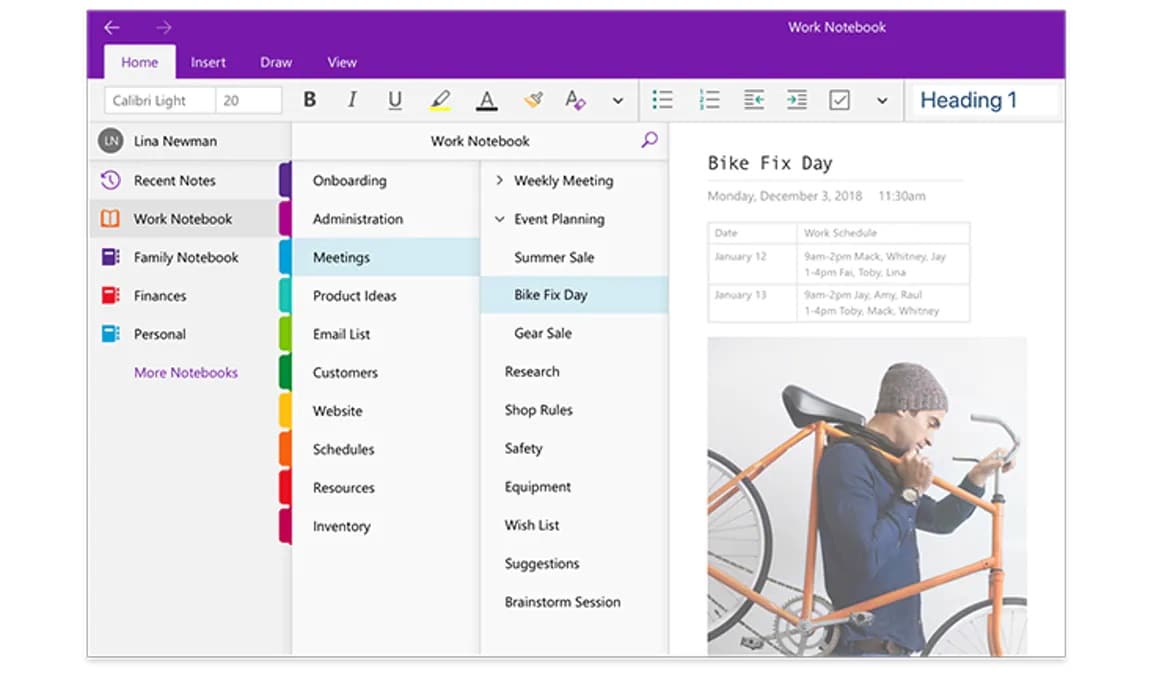
나머지 사무실 제품군과 함께 Microsoft OneNote를 실행하는 것을 고려할 가치가 있습니다. Mac에서 Mac App Store에서 무료로 제공되는 Mac 용 OneNote 용 Application을 사용하는 것이 가장 쉽습니다. 이 버전의 OneNote는 MAC 컴퓨터 용으로 특별히 설계되었으며 Notekaking, Organizing 및 Sharing Capabilition과 같은 기능을 갖춘 Windows 용 OneNote 응용 프로그램과 유사한 경험을 제공합니다.
OneNote를 설치하면 Microsoft 계정에 로그인하여 메모에 액세스 할 수 있습니다. 여기에서 새 메모를 만들고 컨텐츠를 추가 및 구성하며 클라우드에 동기화하여 다른 장치에 대한 메모에 액세스 할 수 있습니다.
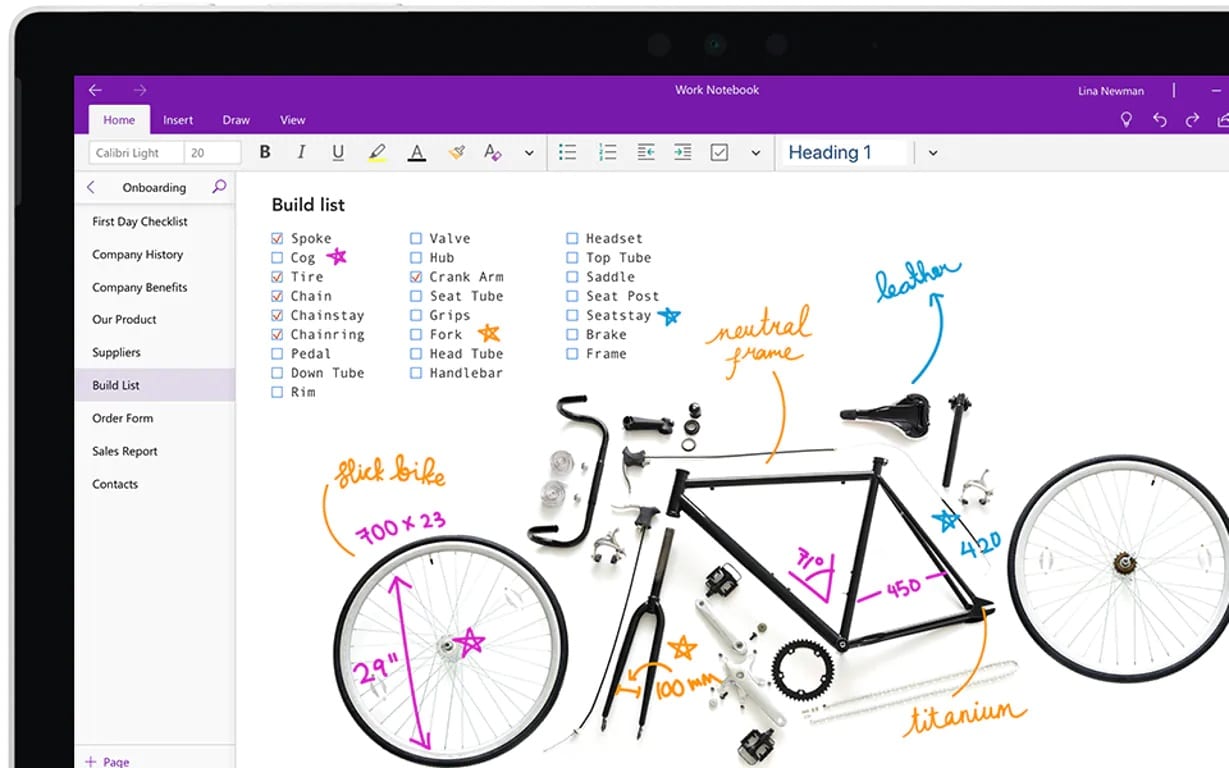
또한 Outlook 및 OneDrive와 같은 다른 사무실 응용 프로그램 및 서비스와 통합되어 정보 관리를위한 완벽하고 통합 된 경험을 제공합니다. OneNote는 Windows 버전을 포함하여 다른 버전의 OneNote에서 작성된 메모에 액세스하고 편집하여 사용중인 장치에 상관없이 모든 메모를 사용할 수 있고 최신 정보를 제공합니다.

궁극적으로 Mac 용 OneNote는 Mac 컴퓨터에서 Microsoft OneNote를 실행하는 편리하고 효과적인 방법을 제공하며 Mac과 OneNote를 모두 사용하는 개인 및 조직에 권장되는 솔루션입니다.
Microsoft Office는 Apple Watch 통합을 지원합니까??
불행히도 Apple Watch는 Microsoft Office와 같은 본격적인 앱을 실행할 수있는 기능이 없으며 장치에 최적화 된 기존 앱의 제한된 버전 만 실행할 수 있습니다.
그럼에도 불구하고 누군가가 Apple Watch와 쌍을 이루는 iPhone을 가지고 있다면 iPhone에서 Microsoft Office 앱을 사용하고 특정 콘텐츠를보고 Apple Watch에서 알림을받을 수 있습니다. 또한 Apple Watch에서 Siri를 사용하여 iPhone에게 텍스트를 지시 할 수 있으며 iPhone의 Microsoft Office 문서로 전사 할 수 있습니다.
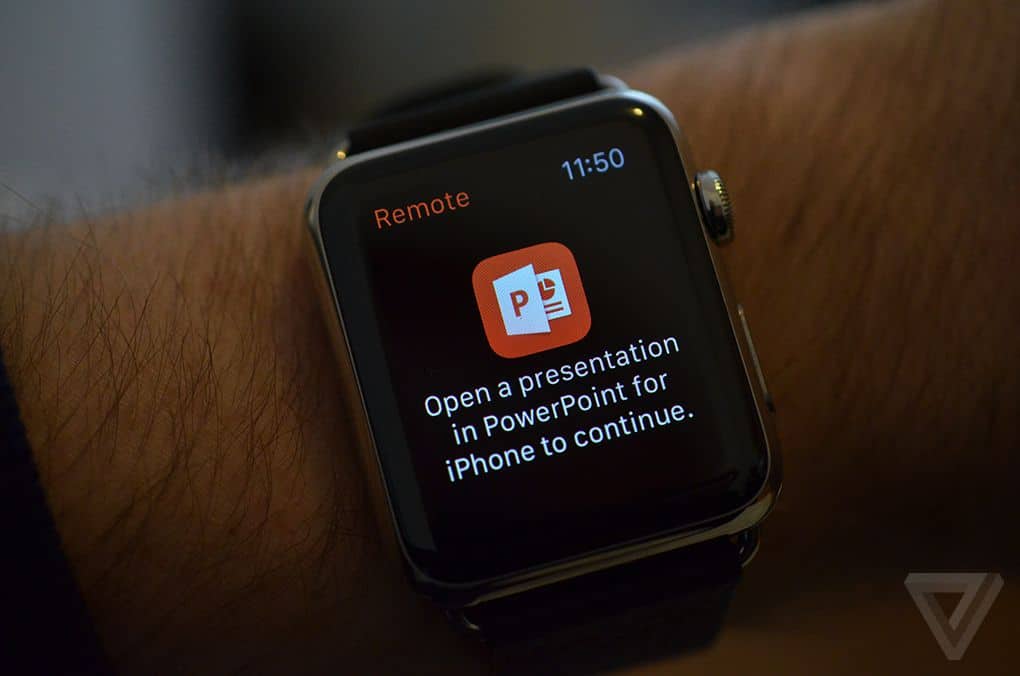
Microsoft Office에는 Apple Watch 용 전용 앱이 없지만 iPhone을 통해 Apple Watch에서 Microsoft Office 문서에 액세스하고 관리 할 수 있습니다. 다음은 다음과 같습니다
- 메일 앱 사용 : Apple Watch의 메일 앱을 사용하여 Microsoft Outlook 계정에서받는 이메일을보고 회신 할 수 있습니다.
- OneDrive 앱을 사용하십시오 iPhone에 OneDrive 앱이 설치된 경우 Apple Watch에서 Microsoft Office 문서를보고 공유 할 수 있습니다. Siri 음성 명령을 사용하여 OneDrive 파일에 액세스 할 수도 있습니다.
- Microsoft Teams 앱을 사용하십시오 작업에 Microsoft 팀을 사용하는 경우 iPhone 용 팀 앱을 다운로드하고 Apple Watch에서 새로운 메시지, 언급 및 전화에 대한 알림을받을 수 있습니다. 시계에서 직접 메시지에 응답 할 수도 있습니다.
이것들은 Microsoft Office와의 직접적인 통합은 아니지만 Apple Watch를 사용하는 동안 Microsoft Office 파일 및 정보에 연결할 수있는 방법을 제공합니다.
앞으로 기술이 향상되고 스마트 워치 기능이 확장됨에 따라 Apple Watch에서 Microsoft Office 앱에 직접 액세스 할 수 있습니다. 그때까지 누군가가 Apple Watch에서 앱을 사용하는 가장 좋은 방법은 짝을 이루는 iPhone을 통하는 것입니다.
Mac 사용자가 Microsoft Office를 운영 할 수있는 좋은 방법은 여러 가지가 있으며 IWWORT 제품군을 사용해야하더라도 두 세계의 최고를 즐길 수 있습니다.
M1 Mac : Microsoft Office 및 Parallels에 대한 경험은 어떻습니까??
오래된 브라우저를 사용하고 있습니다. 이 웹 사이트 나 다른 웹 사이트를 올바르게 표시하지 않을 수 있습니다.
대체 브라우저를 업그레이드하거나 사용해야합니다.
Skaertus
매크럼 601
오리지널 포스터
2009 년 2 월 23 일 4,205 1,337 브라질
M1 Mac의 성능과 배터리 수명에 대해 듣고 읽은 것에 지금까지 깊은 인상을 받았습니다. 그리고 새로운 iMac은 멋진 디스플레이와 멋진 소리를 가질뿐만 아니라 화려하게 보입니다. 그리고 WWDC는 유망 해 보입니다.
나는 그들 중 하나를 사려고 유혹을 느낀다. 그러나 나는 나의 사용 패턴으로 인해 확실하지 않다. 이 포럼에서 8GB가 대부분의 사용자에게 충분하다고 말하는 많은 스레드를 읽었습니다. 나는 하나를 구매하기 전에 몇 가지 점을 확인하고 싶습니다.
내 사용 패턴은 기본적으로 웹 브라우징, PDF 읽기 및 주석 및 사무실입니다. 그리고 내가 사무실이라고 말할 때, 그것은 Microsoft Office이며 대체물이 없습니다. 컴퓨터를 사용하여 프로그램, 사진 또는 비디오 편집 또는 그래픽 디자인을 사용하지 않습니다. 예술 없음, 지루한 사무실 작업, 여러 페이지의 서면 문서 및 텍스트 전용 프레젠테이션. 대부분의 경우, 그것은 Microsoft Word 또는 Outlook이며 때로는 Excel 또는 PowerPoint입니다. 포토샵이나 일러스트 레이터 또는 최종 컷이 없습니다.
사람들은 보통 모든 컴퓨터가 Microsoft Office를 매우 잘 운영 할 것이라고 당연한 것으로 여깁니다. 나는이 생각을 공유하지 않습니다. 나는 3 인 13 인치 MacBook Pro (2016 년 후반)가 있습니다.3GHz 코어 i7 및 16GB RAM, Microsoft Office는 실행하기가 고통 스럽습니다. 단어와 전망 각각은 터무니없는 양의 기억을 소비하고 느리게. Apple Pages는 매력처럼 실행되며 다른 소프트웨어도 마찬가지이지만 필요한 기능이 부족합니다. Microsoft Office가 필요합니다.
이런 이유로 나는 주로 Mac이 아닌 PC를 사용합니다. 그 주된 이유는 Microsoft Office가 MacOS보다 Windows에서 훨씬 더 좋기 때문입니다. Windows 버전 인 경우 모든 컴퓨터에서 Microsoft Office를 잘 실행할 수 있습니다. Mac 버전은 훨씬 더 많은 힘을 요구합니다.
YouTube에서 일부 동영상을 보았고 Microsoft Office가 M1 Mac에서 잘 운영되고 있다는 보고서. 얼마나 잘 실행되는지 알고 싶습니다. 그리고 8GB가 Microsoft Office를 신속하게 실행하기에 충분하거나 16GB가 필요한 경우. 16GB 2016 MacBook Pro에서 사무실이 제대로 작동하지 않기 때문에 8GB에 회의적이지만 M1이 너무 좋았으므로 기억이 적습니다.
게다가, 평행선의 창이 8GB 램으로 어떻게 실행되는지 알고 싶습니다. 16GB가 권장됩니다?
이러한 소프트웨어가 실행되는 방식에 따라 M1 Mac을 구매하거나 대신 Windows PC를 포기하고 고수 할 수 있습니다.
Chabig
매크럼 G4
2002 년 9 월 6 일 10,356 7,840
이러한 소프트웨어가 실행되는 방식에 따라 M1 Mac을 구매하거나 대신 Windows PC를 포기하고 고수 할 수 있습니다.
지금 멈추고 Windows PC를 구입하십시오. Windows Win’t M1 Mac에서 실행되므로 하나를 사면 실망 할 것입니다.
Cwallace
매크럼 G4
2007 년 8 월 17 일 11,158 9,219 시애틀, WA
Apple Silicon에서 지원되는 Windows의 유일한 버전은 Windows Insider Preview Arm Edition입니다. 평행선 아래에서 Windows Arm을 실행할 수 있습니다.
Microsoft Office 365 및 Office 2019는 2020 년 12 월 릴리스 기준으로 Apple Silicon에서 기본적으로 실행됩니다 (빌드 16.44).
Microsoft 365, Office 2021 및 Office 2019 Apple Silicon 지원 -Microsoft 지원
지원하다.마이크로 소프트.com
Neilw
Macrumors 6502
2003 년 8 월 4 일 398 666 뉴저지
지금 멈추고 Windows PC를 구입하십시오. Windows Win’t M1 Mac에서 실행되므로 하나를 사면 실망 할 것입니다.
실제로 Windows VM을 실행하는 경우 요구 사항이라면 위의 조언이 정확합니다.
나머지 질문에 답하기 위해 : 사무실은 M1에서 잘 실행됩니다. 그것의 대부분은 팀 이외의 Arm Native입니다. 16GB가 있으므로 8GB로 어떻게 실행되는지에 대해 언급 할 수는 없지만 괜찮습니다.
쿵 구
정지된
2018 년 10 월 20 일 1,379 2,433
지금 멈추고 Windows PC를 구입하십시오. Windows Win’t M1 Mac에서 실행되므로 하나를 사면 실망 할 것입니다.
M1 Macs는 문제없이 Outlook 및 MS Office를 실행합니다. @skaertus는 평행선의 Windows에 대해 물었습니다. 가능하며 M1 Mac은 ARM에서 Windows를 실행하는 Surface Pro X보다 빠르게 실행됩니다.
M1 Mac은 Intel MacBook에 비해 Crazy 및 Sip Power처럼 가열되지 않습니다.
Skaertus
매크럼 601
오리지널 포스터
2009 년 2 월 23 일 4,205 1,337 브라질
지금 멈추고 Windows PC를 구입하십시오. Windows Win’t M1 Mac에서 실행되므로 하나를 사면 실망 할 것입니다.
Apple Silicon에서 지원되는 Windows의 유일한 버전은 Windows Insider Preview Arm Edition입니다. 평행선 아래에서 Windows Arm을 실행할 수 있습니다.
Microsoft Office 365 및 Office 2019는 2020 년 12 월 릴리스 기준으로 Apple Silicon에서 기본적으로 실행됩니다 (빌드 16.44).
Microsoft 365, Office 2021 및 Office 2019 Apple Silicon 지원 -Microsoft 지원
지원하다.마이크로 소프트.com
실제로 Windows VM을 실행하는 경우 요구 사항이라면 위의 조언이 정확합니다.
나머지 질문에 답하기 위해 : 사무실은 M1에서 잘 실행됩니다. 그것의 대부분은 팀 이외의 Arm Native입니다. 16GB가 있으므로 8GB로 어떻게 실행되는지에 대해 언급 할 수는 없지만 괜찮습니다.
M1 Macs는 문제없이 Outlook 및 MS Office를 실행합니다. @skaertus는 평행선의 Windows에 대해 물었습니다. 가능하며 M1 Mac은 ARM에서 Windows를 실행하는 Surface Pro X보다 빠르게 실행됩니다.
M1 Mac은 Intel MacBook에 비해 Crazy 및 Sip Power처럼 가열되지 않습니다.
메시지 주셔서 감사합니다.
다른 Windows 시스템이 있으므로 Parallels를 실행하는 것은 실제로 요구 사항이 아닙니다.
Apple Silicon이 Microsoft Office를 지원하고 OK가 실행된다는 것을 알고 있습니다. 그러나 한 가지는 그것을 지원하고 실행하는 것입니다. 또 다른 것은 매우 다른 것은 그것을 쉽게 실행하는 것입니다.
내 질문은 M1 Mac이 Intel Mac보다 훨씬 더 나은 Microsoft Office를 실행하는지 여부입니다. 그리고 M1 Mac이 Windows 머신만큼 매끄럽게 Microsoft Office를 실행하는지 여부는 Windows 버전의 Office를 실행합니다.
Mac for Mac의 Microsoft Office에서 지속적으로 나쁜 경험을했기 때문에 이것을 묻습니다. 매번 Windows 용 Microsoft Office로 전환하게됩니다. 성능이 훨씬 좋기 때문입니다. M1 프로세서가 Windows에 비해 Mac에서 사무실이 부과 한 성능 페널티를 보충하기에 충분한 지 알고 싶습니다.
쿵 구
정지된
2018 년 10 월 20 일 1,379 2,433
메시지 주셔서 감사합니다.
다른 Windows 시스템이 있으므로 Parallels를 실행하는 것은 실제로 요구 사항이 아닙니다.
Apple Silicon이 Microsoft Office를 지원하고 OK가 실행된다는 것을 알고 있습니다. 그러나 한 가지는 그것을 지원하고 실행하는 것입니다. 또 다른 것은 매우 다른 것은 그것을 쉽게 실행하는 것입니다.
내 질문은 M1 Mac이 Intel Mac보다 훨씬 더 나은 Microsoft Office를 실행하는지 여부입니다. 그리고 M1 Mac이 Windows 머신만큼 매끄럽게 Microsoft Office를 실행하는지 여부는 Windows 버전의 Office를 실행합니다.
Mac for Mac의 Microsoft Office에서 지속적으로 나쁜 경험을했기 때문에 이것을 묻습니다. 매번 Windows 용 Microsoft Office로 전환하게됩니다. 성능이 훨씬 좋기 때문입니다. M1 프로세서가 Windows에 비해 Mac에서 사무실이 부과 한 성능 페널티를 보충하기에 충분한 지 알고 싶습니다.
M1 기본 사무실 앱이 좋습니다. 기본은 앱이 M1 효율과 전력을 최대한 활용할 수 있음을 의미합니다.
Apple Store에서 M1 Mac을 사용해 볼 수도 있습니다.
사무실 사용이 얼마나 발전했는지 말해 줄 수 있습니까??
이 비디오도 확인하십시오
IAN87W
매크럼 G3
2020 년 2 월 22 일 8,704 12,589 인도네시아
M1 Mac의 성능과 배터리 수명에 대해 듣고 읽은 것에 지금까지 깊은 인상을 받았습니다. 그리고 새로운 iMac은 멋진 디스플레이와 멋진 소리를 가질뿐만 아니라 화려하게 보입니다. 그리고 WWDC는 유망 해 보입니다.
나는 그들 중 하나를 사려고 유혹을 느낀다. 그러나 나는 나의 사용 패턴으로 인해 확실하지 않다. 이 포럼에서 8GB가 대부분의 사용자에게 충분하다고 말하는 많은 스레드를 읽었습니다. 나는 하나를 구매하기 전에 몇 가지 점을 확인하고 싶습니다.
내 사용 패턴은 기본적으로 웹 브라우징, PDF 읽기 및 주석 및 사무실입니다. 그리고 내가 사무실이라고 말할 때, 그것은 Microsoft Office이며 대체물이 없습니다. 컴퓨터를 사용하여 프로그램, 사진 또는 비디오 편집 또는 그래픽 디자인을 사용하지 않습니다. 예술 없음, 지루한 사무실 작업, 여러 페이지의 서면 문서 및 텍스트 전용 프레젠테이션. 대부분의 경우, 그것은 Microsoft Word 또는 Outlook이며 때로는 Excel 또는 PowerPoint입니다. 포토샵이나 일러스트 레이터 또는 최종 컷이 없습니다.
사람들은 보통 모든 컴퓨터가 Microsoft Office를 매우 잘 운영 할 것이라고 당연한 것으로 여깁니다. 나는이 생각을 공유하지 않습니다. 나는 3 인 13 인치 MacBook Pro (2016 년 후반)가 있습니다.3GHz 코어 i7 및 16GB RAM, Microsoft Office는 실행하기가 고통 스럽습니다. 단어와 전망 각각은 터무니없는 양의 기억을 소비하고 느리게. Apple Pages는 매력처럼 실행되며 다른 소프트웨어도 마찬가지이지만 필요한 기능이 부족합니다. Microsoft Office가 필요합니다.
이런 이유로 나는 주로 Mac이 아닌 PC를 사용합니다. 그 주된 이유는 Microsoft Office가 MacOS보다 Windows에서 훨씬 더 좋기 때문입니다. Windows 버전 인 경우 모든 컴퓨터에서 Microsoft Office를 잘 실행할 수 있습니다. Mac 버전은 훨씬 더 많은 힘을 요구합니다.
YouTube에서 일부 동영상을 보았고 Microsoft Office가 M1 Mac에서 잘 운영되고 있다는 보고서. 얼마나 잘 실행되는지 알고 싶습니다. 그리고 8GB가 Microsoft Office를 신속하게 실행하기에 충분하거나 16GB가 필요한 경우. 16GB 2016 MacBook Pro에서 사무실이 제대로 작동하지 않기 때문에 8GB에 회의적이지만 M1이 너무 좋았으므로 기억이 적습니다.
게다가, 평행선의 창이 8GB 램으로 어떻게 실행되는지 알고 싶습니다. 16GB가 권장됩니다?
이러한 소프트웨어가 실행되는 방식에 따라 M1 Mac을 구매하거나 대신 Windows PC를 포기하고 고수 할 수 있습니다.
어떤 버전의 사무실을 사용하고 있습니까?? 이전 버전을 사용하거나 Microsoft 365를 사용하고 있습니까??
나는 Microsoft 365가 있으며, 동일한 문서 나 PPT에서 작업 할 때 불일치 한 글꼴 이외의 Mac과 Windows간에 내 사무실 경험이 다릅니다. 그리고 내 Mac은 멋진 것도 아닙니다. 8GB의 RAM이있는 오래된 2012 미니 i5입니다.


